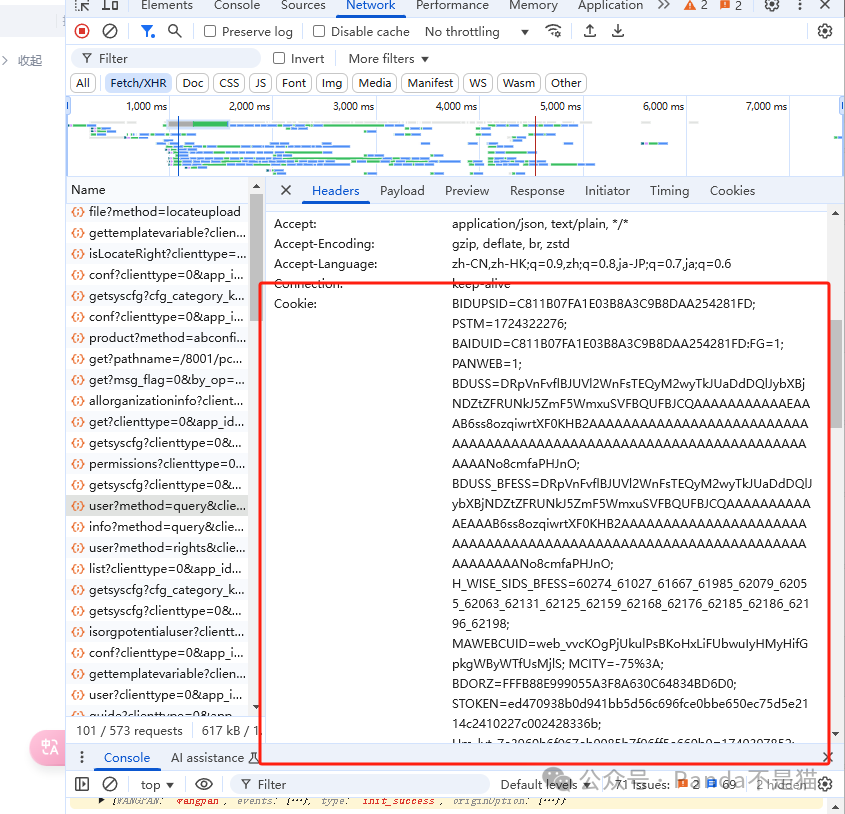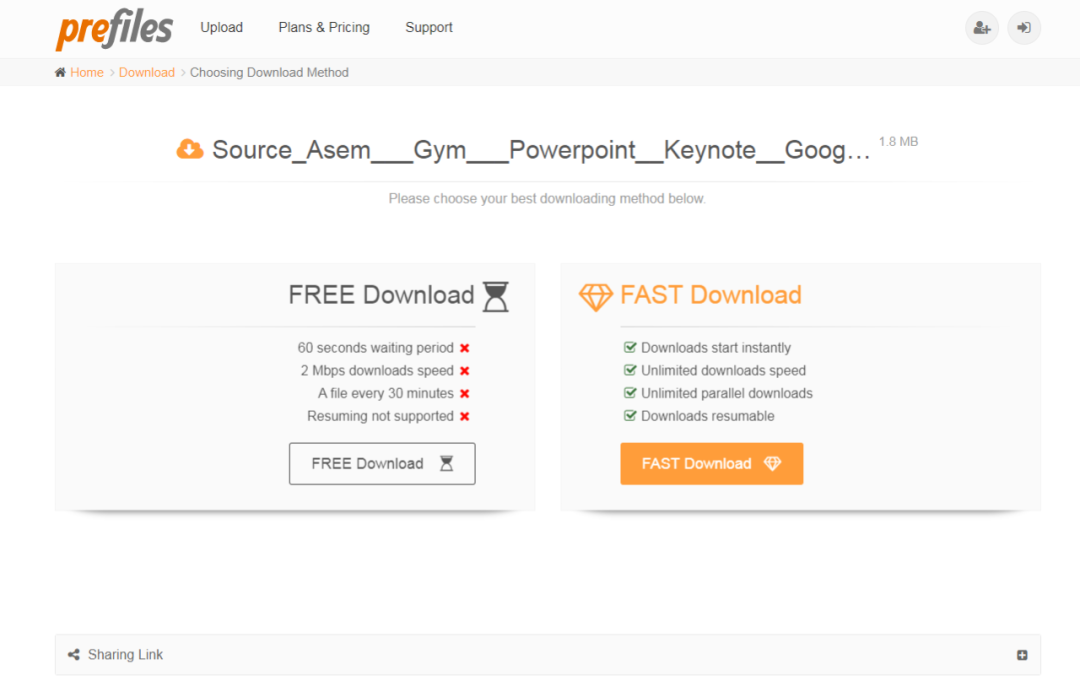艾瑞巴蒂~我是小极君~
不忙的时候刷刷短视频,可真好看呀,越看越想看!!!是不是根本停不下来?可那些你喜欢看的小视频,除了在平台内收藏,能否都下载下来呢?放到自己的NAS里,想怎么看就怎么看!
今天再给大家分享一个极空间的进阶玩法,利用部署短视频的收集神器『』,可以下载无水印的视频和原声下载,也支持图集打包下载功能(自动文件夹+命名)等。
简单实用的教程来了,快和@Stark-C 学起来↓↓↓
哈喽各位小伙伴们好,我是Stark-C~
这年头刷短视频几乎可以可以说是全民普及的一种娱乐方式。所以,有了今天的这个神器『』
我想已经有些人一定用过电脑端的抖音下载神器『』了吧?而今天的这款神器其实也是属于,只不过我们不需要在电脑端安装它,而是通过的方式将它部署在我们的NAS中。相比它可能不是那么的强大,但是基本功能还是得以保留,比如下载无水印的视频和原声下载,支持图集打包下载功能(自动文件夹+命名)等,最主要的是,部署简单,用起来方便。
话不多说,进入正题。
的搭建
因为这个容器默认下载的视频文件是通过电脑浏览器下载到本地电脑而不是NAS,所以我们不需要额外的在NAS上创建需要映射的文件夹,直接拉取镜像部署即可。
打开极空间的管理器,点击“镜像--仓库”,搜索“/”,然后直接“下载”。
版本默认就是最新版(),点“下载”。
该镜像有些大(差不多1GB),等待拉取完成。
镜像下载好之后直接双击打开部署容器。
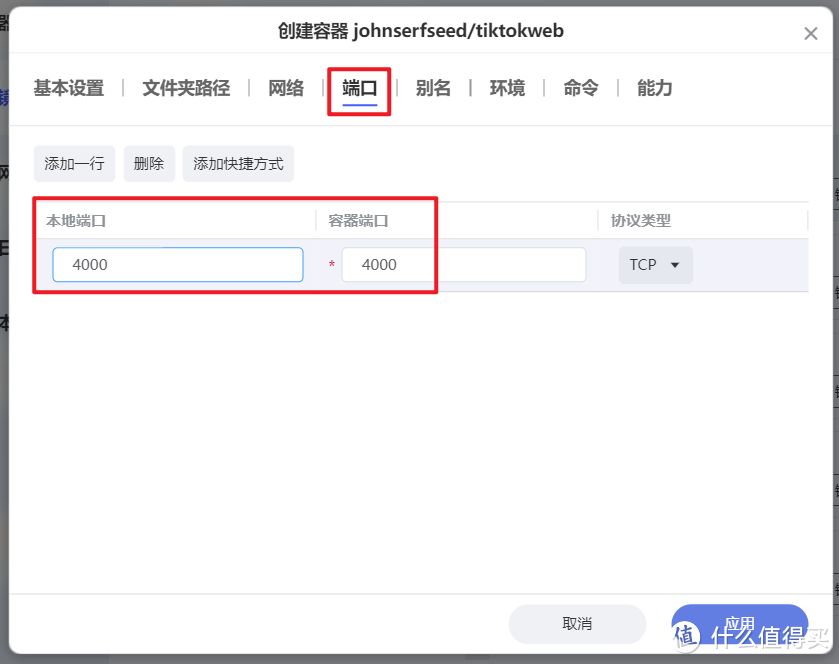
需要修改的只是“端口”这里,“本地端口”改成局域网内没被占用的任意端口即可,搞定后直接点“应用”按钮空间播放器代码,就完成了该容器的部署。
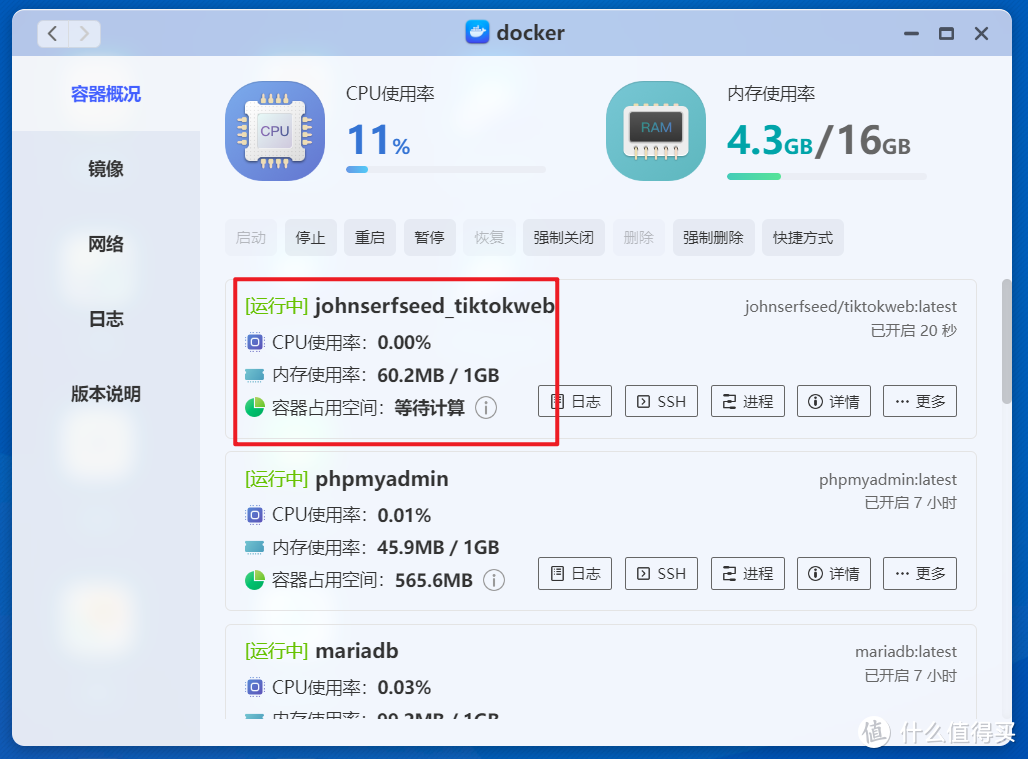
回到极空间管理器的容器列表,可以看到该容器“运行中”,说明部署成功。
体验
直接在浏览器中输入 【 极空间的局域网IP:端口号】 就能直接访问的网页界面了。
首次使用该程序会提示我们填写该视频平台的才能正常使用。
按照提示,我们一般只需要填写中的ttwid值即可。
想要获取中的ttwid值很简单:我们直接在电脑浏览器上打开自己抖音任意页面,然后直接按“F12"打开开发者工具,接着在顶部选项卡中选择“应用程序”。找到选项,在右边会出现很多咱也不知道的代码数据,我们不用管那么多,直接在上图所示的搜索小方框中输入“ttwid”即可,然后就能看到我们需要的ttwid值了,直接复制粘贴就可以了。
回到页面,点击“设置”,将复制的ttwid值粘贴到对应的方框内“保存”按钮即可。
试试效果,直接将我喜欢的一段短视频的链接复制粘贴到方框内,然后点击“解析”按钮。
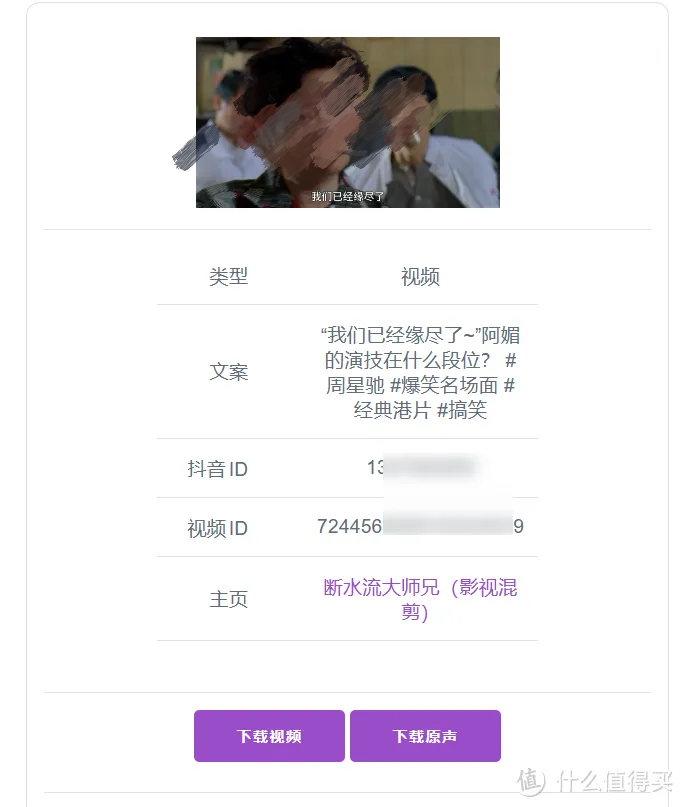
就能看到视频会在下方被显示出来空间播放器代码,并且还有“下载视频”和“下载原声”两个按钮,我们只需要点击自己需要的按钮即可。
我点击的是“下载视频”,可以看到它很快就通过浏览器将该视频下载到电脑本地。

并且我用本地播放器打开视频看了下,确实是无水印的原视频,很给力!
说在最后
目前我只是体验了它的视频下载功能,确实挺好用的,使用起来也是非常的简单。除了短视频,视频平台上面也有很多教程与科普可以让我们学习到知识,或者很多影视剪辑让我们随时欣赏精彩片段,还是值得一试的!
最后顺便介绍下:今天出场的主角是我们的极空间Z4 Pro标准版,Z4Pro用了全新一代处理器,整整高了同行业一代,参数指标和性能比上一代N5105和N6005都有了大幅度提升,依然采用的硬朗且超有质感的外观设计,拥有4个SATA+2个M.2盘位,配置上使用的是4核4线程英特尔N97处理器,DDR5 16GB内存,双2.5G网口,以及HDMI输出等,搭载的系统为自研的ZOS,功能丰富且易用,且支持以及虚拟机。这么大的提升,价格几乎还持平,性能加量不加价,懂的人都知道怎么选吧~



限时特惠:本站持续每日更新海量各大内部创业课程,一年会员仅需要98元,全站资源免费下载
点击查看详情
站长微信:Jiucxh